目录
二.配置JDK环境变量
一.下载安装JDK
JDK网址:JDK下载官网
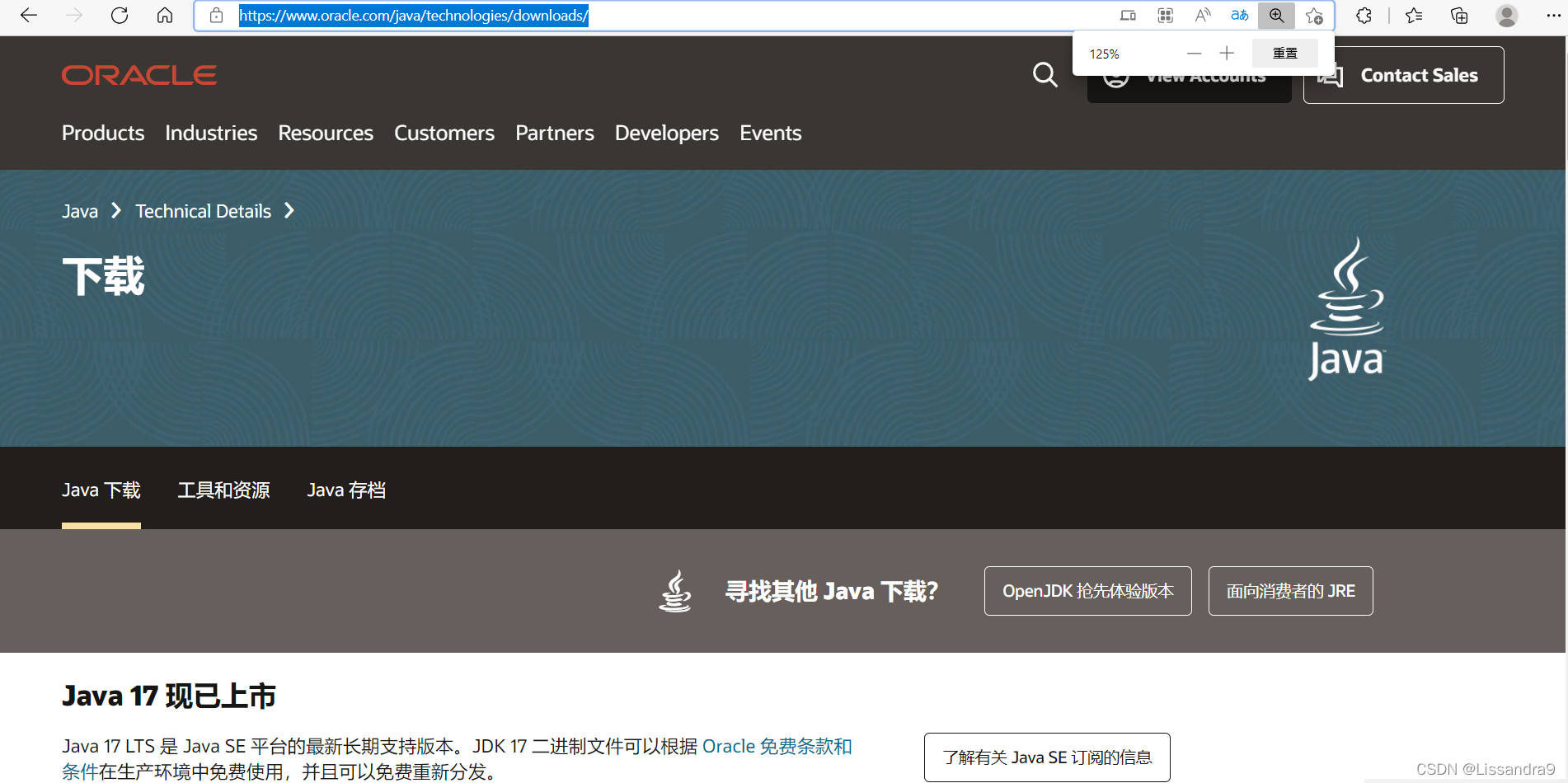
往下翻页,找到 (Java SE Development Kit 17.0.2 downloads)
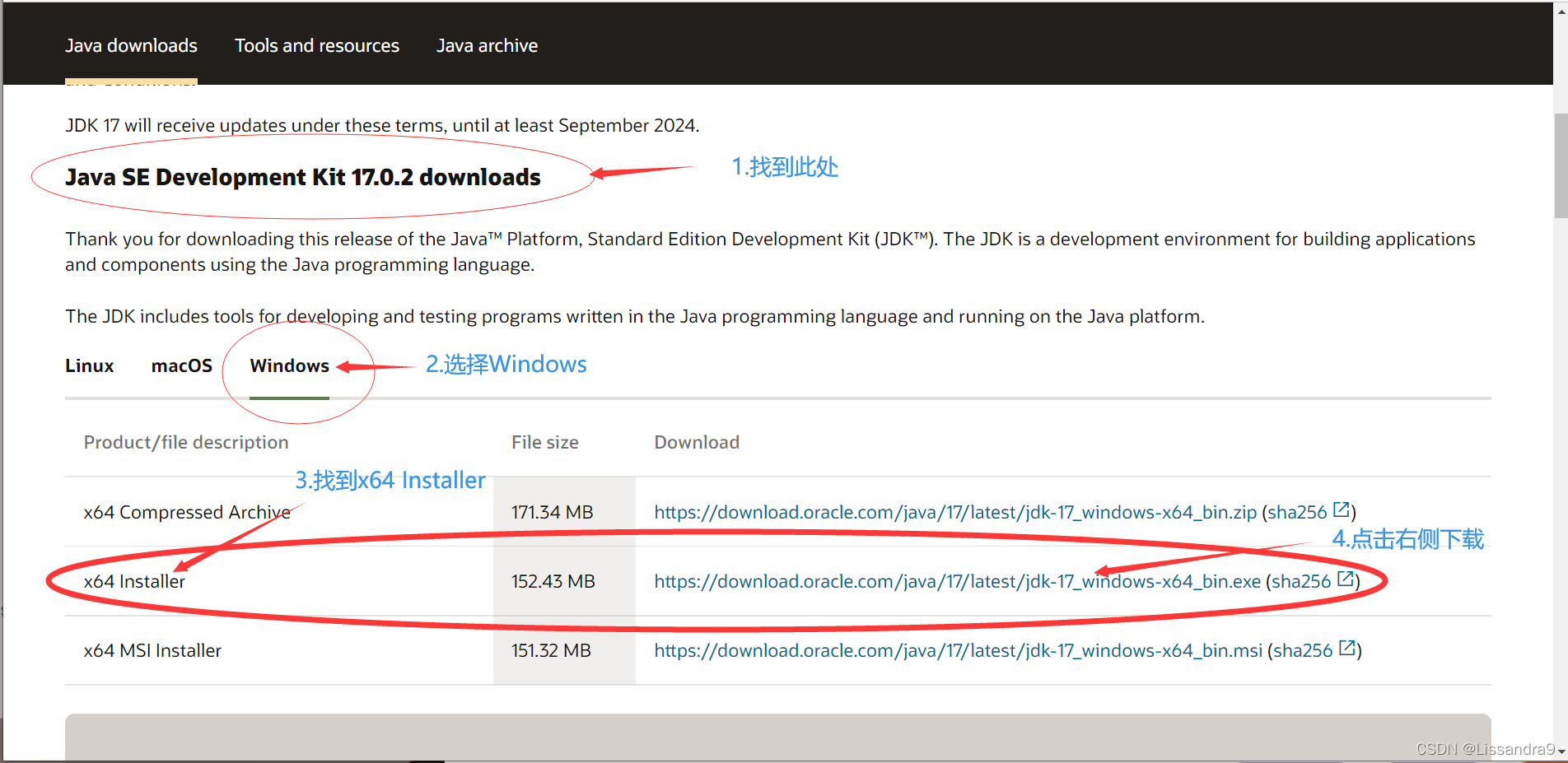
下载完成后,在浏览器下载列表里找到下载文件,并打开此文件所在位置
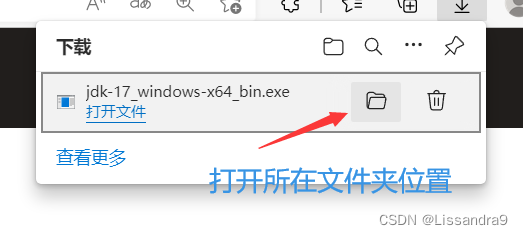
![]()
双击此exe文件,即可进入安装界面
点击下一步
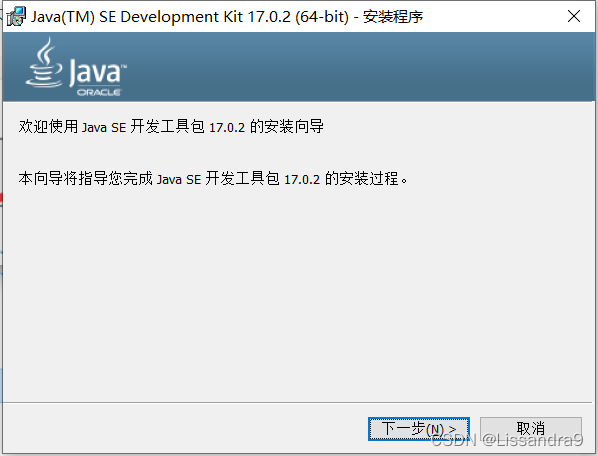
更改下载的路径(默认下载路径是在C盘,建议更改),直接下一步,等待安装完成即可
PS(大学生独白):在刚开始接触计算机时,每次都不修改默认路径,导致C盘内存直接炸掉,并且一旦 电脑损坏需要重装系统等,C盘的文件保存不了,得不偿失!!
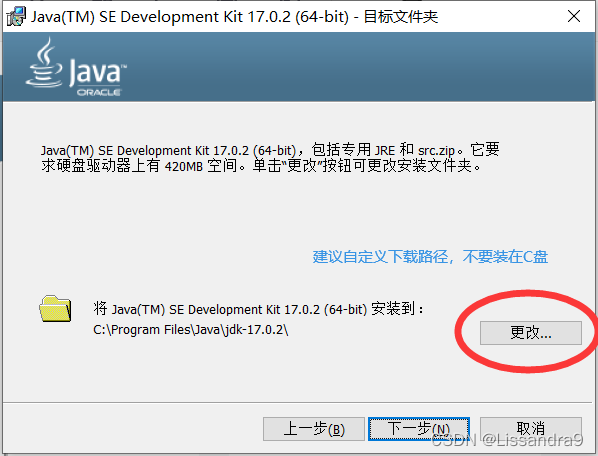
二.配置JDK环境变量
1.右键“我的电脑”(此电脑)图标,点击属性进入如下界面后,点击系统高级设置
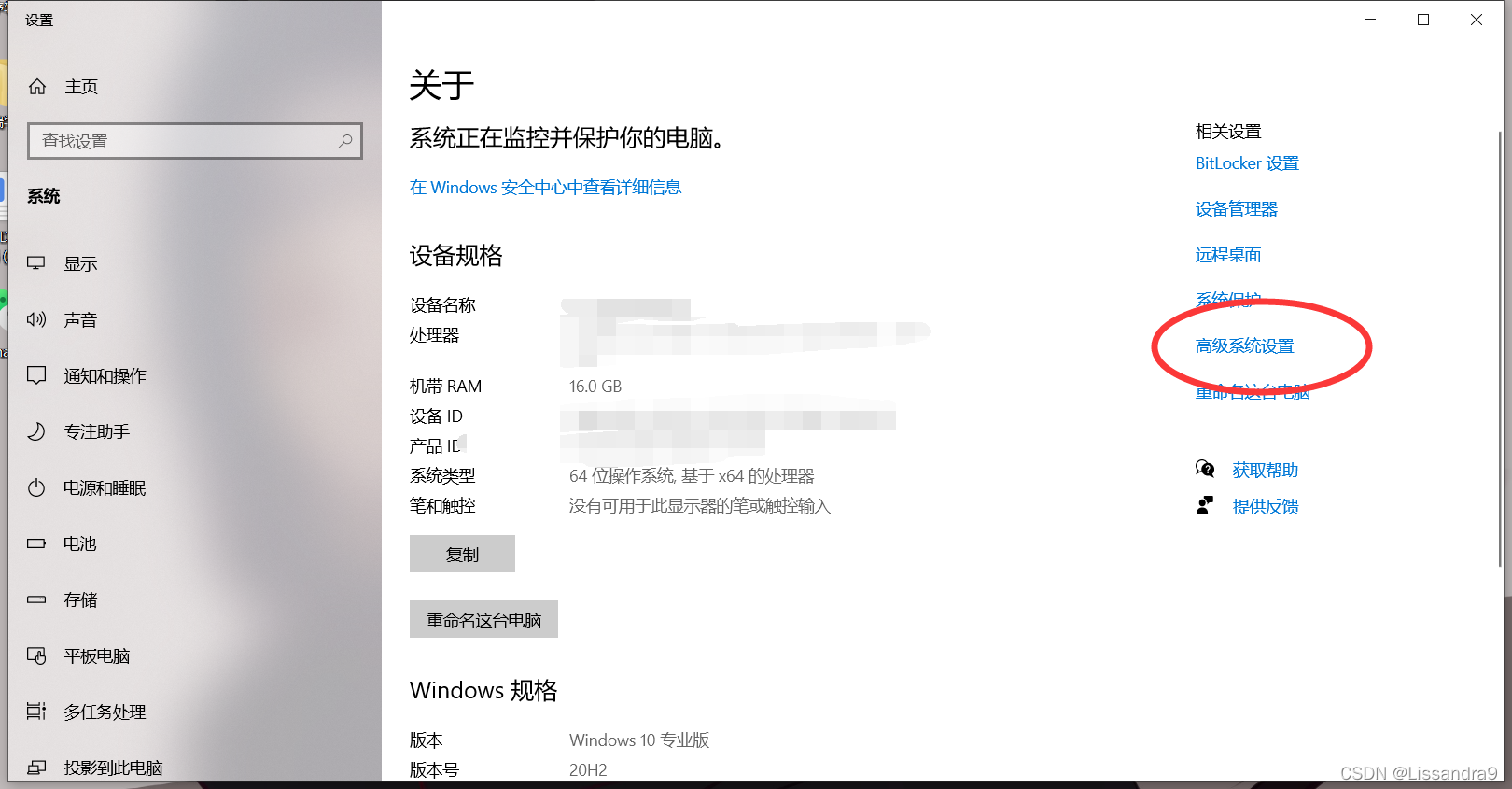
2.点击环境变量
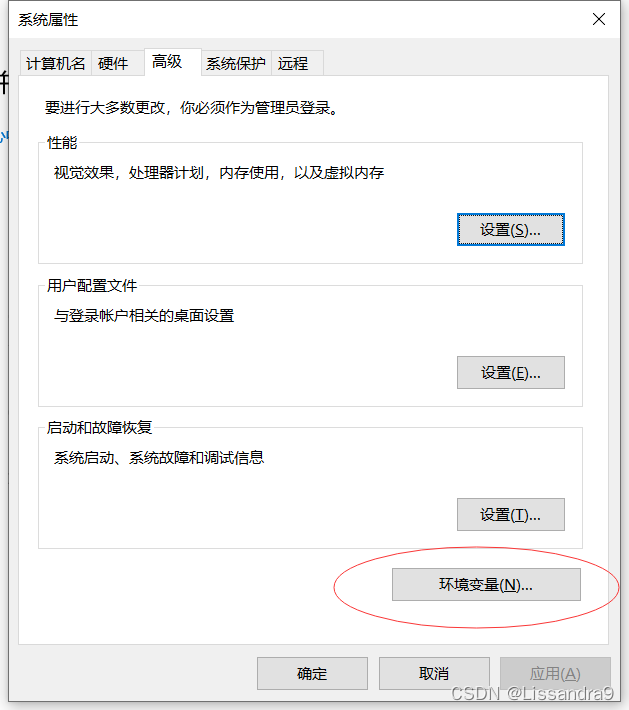
3.点击新建:
变量名:JAVA_HOME
变量值:D:\jdk-11.02
(此处的变量值,即上面步骤中安装JDK时你所更改后的路径)
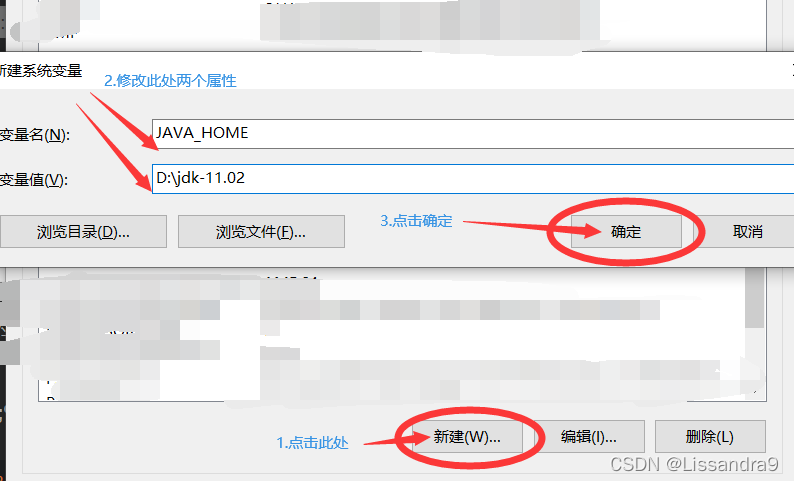
4.再次点击新建,步骤同上
变量名:CLASSPATH
变量值:.;%JAVA_HOME%\lib;%JAVA_HOME%\lib\dt.jar;%JAVA_HOME%\lib\tools.jar
5.找到PATH,点击编辑后,选择新建
在新建的一行中输入:%JAVA_HOME%\jre\bin
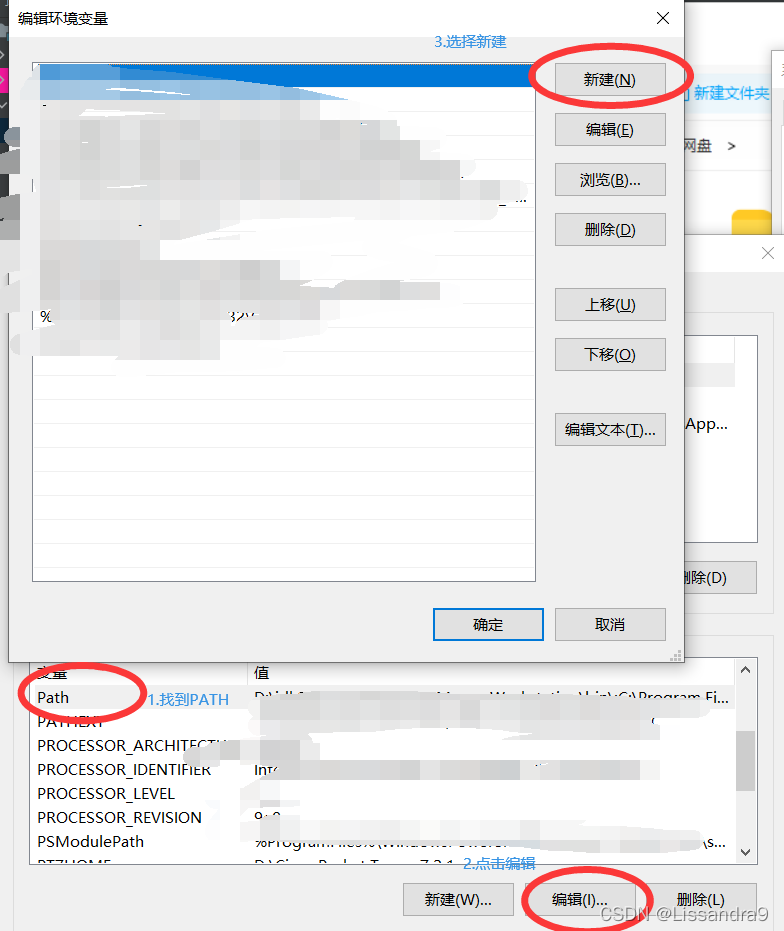
6.Win+R进入运行,输入cmd,进入命令行界面
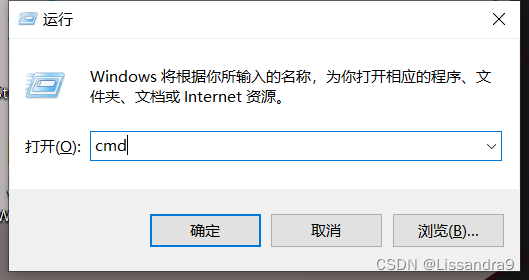
7.输入java -version(java后面有空格!!)
java version显示的便是你所安装的JDK版本,因为某些原因我所配置的时JDK8,只要能出现下图的提示,就恭喜各位安装完成
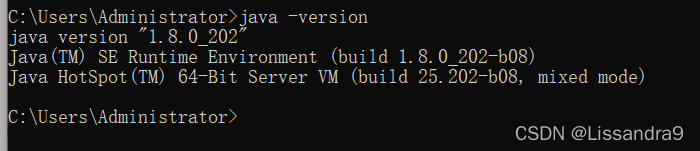




 本文详细指导了如何下载并安装JDK 17.0.2,包括下载地址的选择、路径设置,以及如何配置JAVA_HOME、CLASSPATH和PATH环境变量。重点讲述为何修改默认安装路径的重要性。最后验证JDK安装的步骤,确保读者成功完成基础环境搭建。
本文详细指导了如何下载并安装JDK 17.0.2,包括下载地址的选择、路径设置,以及如何配置JAVA_HOME、CLASSPATH和PATH环境变量。重点讲述为何修改默认安装路径的重要性。最后验证JDK安装的步骤,确保读者成功完成基础环境搭建。

















 118万+
118万+

 被折叠的 条评论
为什么被折叠?
被折叠的 条评论
为什么被折叠?










